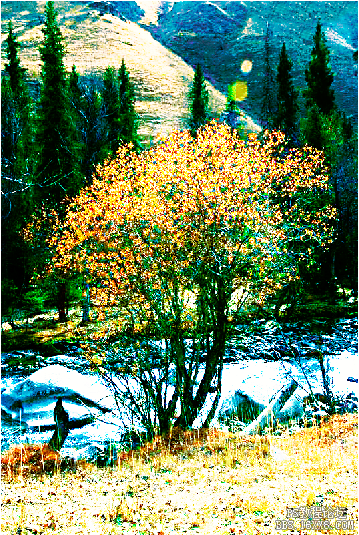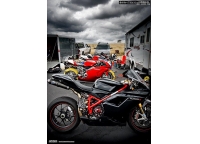ps给灰暗风景照片调出清新通透色
来源:照片处理网
作者:三毛
学习:14833人次
我的网上PS朋友总是问我怎样数码去灰?有没有简单易学的方法?所以写了这个帖子,不对的地方请行家批评指正。
数码照片拍摄后一般都比较灰,PS有许多工具都可以有效去灰通透。如果使用Photoshop软件,去灰可以用曲线,色价,亮度/对比度等工具,高级一点是利用图层模式进行混合去灰通透。这些方法对于老手不是问题,但新手就不大好掌握,有没有简单一点的方法呢?结合多年的实践和网友朋友的经验,我总结了一套比较简单有效的去灰通透的方法供朋友们参考。
照片为自拍。为了便于交流,我把这种去灰通透方法录制了一个动作,朋友们可以下载后载入到Photoshop软件动作中。这个动作对于大多数风光数码照片有比较好的去灰通透效果,朋友们可以试试(原图2为自拍,影调基本正常,朋友们可以下载做实验)。当然如果要PS个性化影调,这个动作是不适用的。
下面是效果图
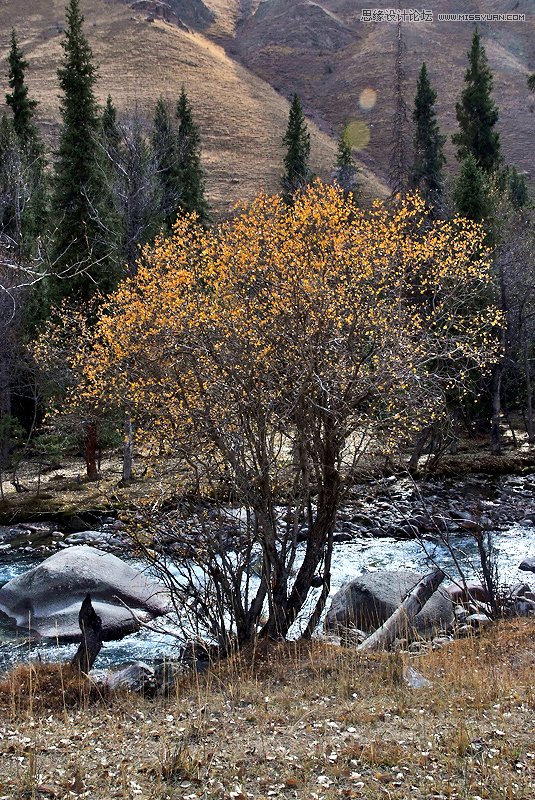
在看看原图
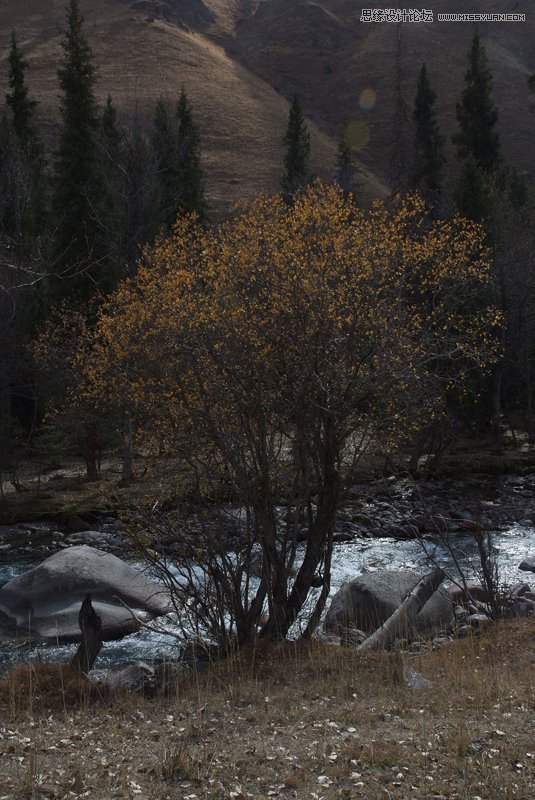
第一步:执行:阴影/高光。为什么要执行“阴影/高光”?因为数码相机没有胶片相机的底片宽容度大,如果遇到反差比较大的照片,暗部的层次就会丢失,阴影/高光可以比较好地提亮暗部,而对高光不起作用。所以我处理照片一般第一步执行这个命令。数据默认

学习 · 提示
相关教程
关注大神微博加入>>
网友求助,请回答!